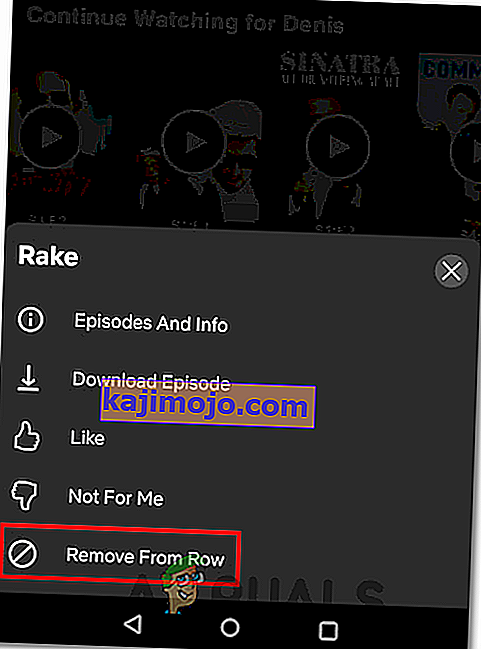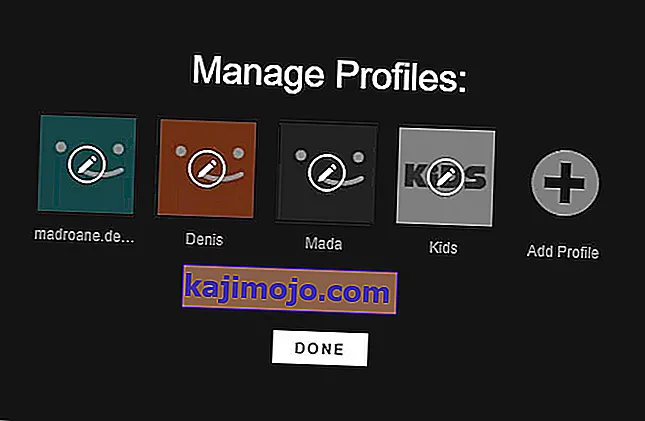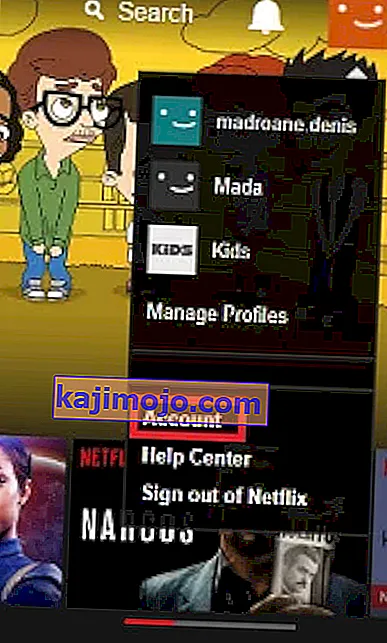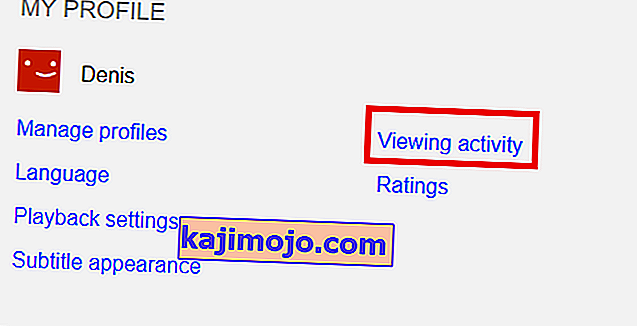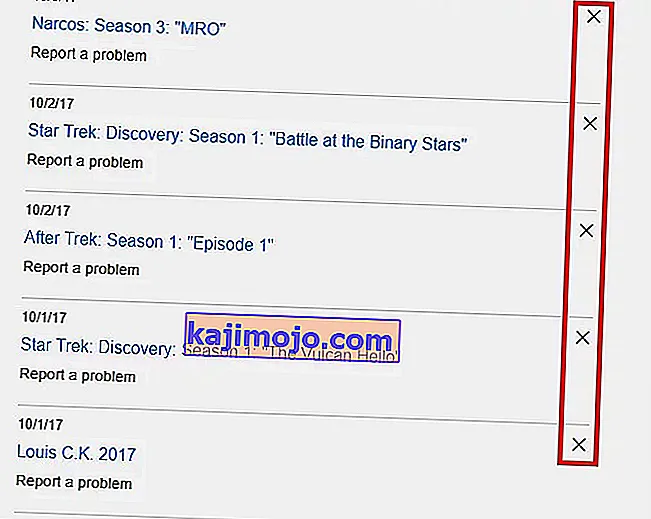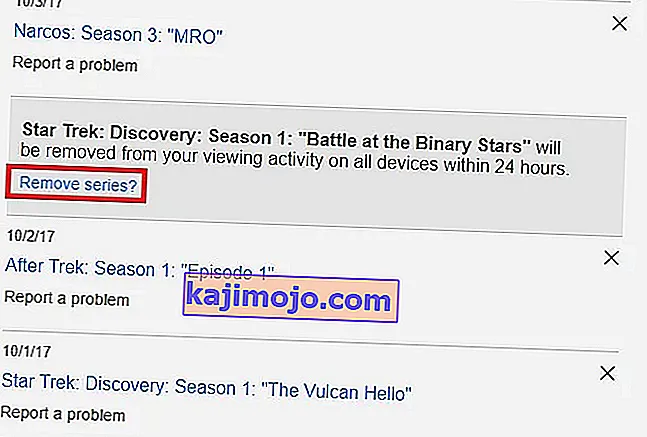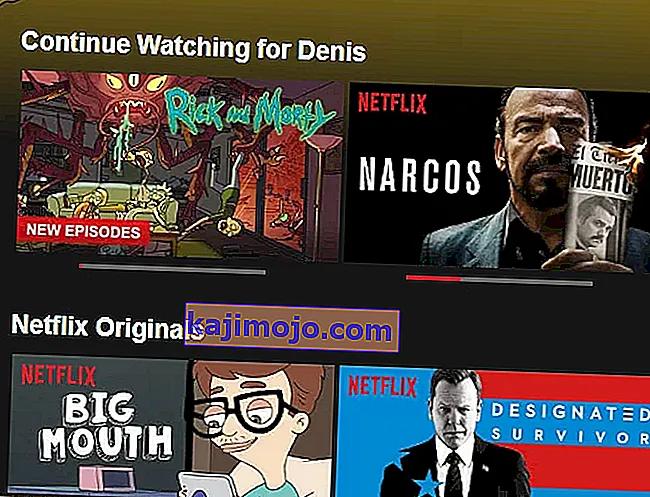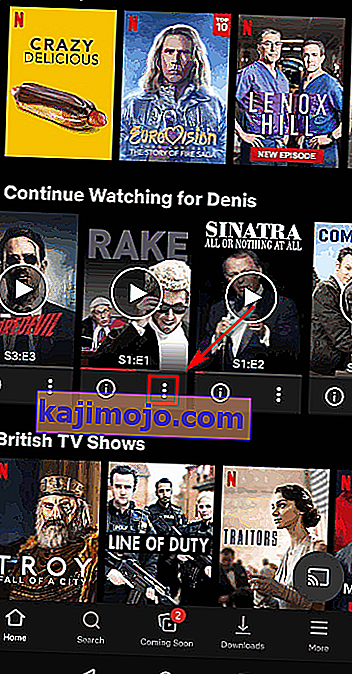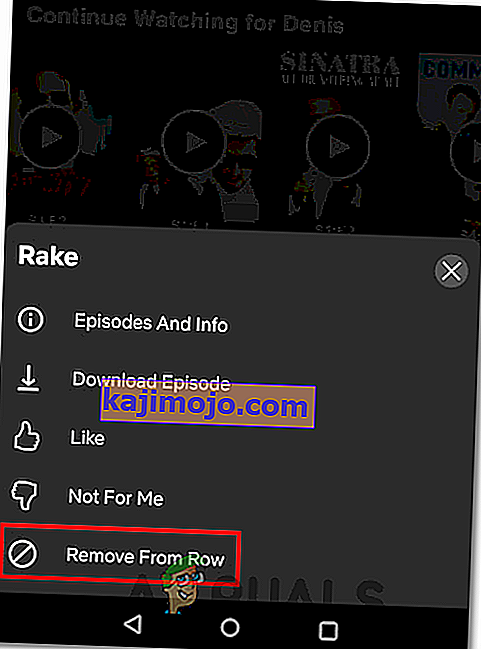Netflix meteoroloģisko pieaugumu lielā mērā var attiecināt uz tā sākotnējām programmām, bet ne pilnībā. Tikai 2017. gadā straumēšanas pakalpojums ir iztērējis vairāk nekā 6 miljardus dolāru tikai oriģinālajam saturam. Es daudz pārdzīvoju par savu viedo televizoru, bet es turpinu atgriezties pie Netflix, kaut arī man ir HBO Go abonements. Es atgriežos galvenokārt tāpēc, ka Netflix lietotni ir tik daudz vieglāk izmantot. Atmetot satura sarakstu, Netflix ir viena no labākajām lietotāja saskarnēm, kas pašlaik ir pieejama augstākās kvalitātes satura straumēšanas vietnēs.
Viss ir tik intuitīvs, sākot no informatīvā kopsavilkuma līdz video priekšskatījumam, tas viss veido bez aprūpes kopšanas pieredzi. Neatkarīgi no izmantotās platformas, Netflix atcerēsies to, ko skatījāties, un ļauj jums atsākt bingingu tieši no vietas, kur to atstājāt. Vēl vairāk, tajā ir sadaļa Turpināt skatīšanos, kurā būs atlasīta visa pārraide / filmas, kuras esat sācis skatīties.

Pat ja tas atvieglo lietas, tas rada arī potenciālu problēmu. Ko darīt, ja jūs sākat jaunu TV šovu, bet ātri saprotat, ka jums tas nepatīk? Var būt arī tas, ka jūs koplietojat kontu ar kādu citu un nevēlaties, lai viņš zinātu, ko skatāties. Visās šajās situācijās jums būs prieks uzzināt, ka ir veids, kā noņemt pārraides no saraksta Turpināt skatīties .
ATJAUNINĀJUMS: Izmantojot jaunāko Netflix ieviesto atjauninājumu, visās platformās tagad ir iespējams notīrīt Turpināt skatīties sarakstu.
Tomēr objektu noņemšanas process no Turpināt skatīšanos ir atšķirīgs atkarībā no platformas, kurā izmantojat Netflix. Labā ziņa ir tā, ka mēs esam sagatavojuši 2 plašas rokasgrāmatas, kas iepazīstinās jūs ar visu procesu neatkarīgi no tā, vai straumējat saturu, izmantojot mobilo ierīci (Android vai iOS), vai arī no Windows vai MacOS.
1. metode: kā notīrīt turpināšanas skatīšanās sarakstu PC / macOS
- Piesakieties savā Netflix kontā un atlasiet savu profilu.
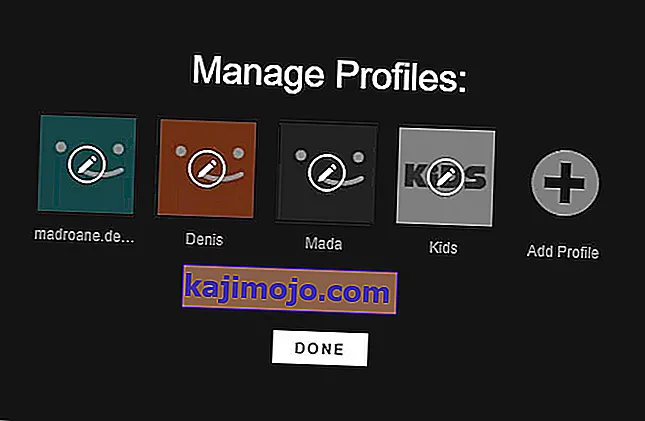
- Ekrāna augšējā labajā stūrī atrodiet savu profila vārdu.
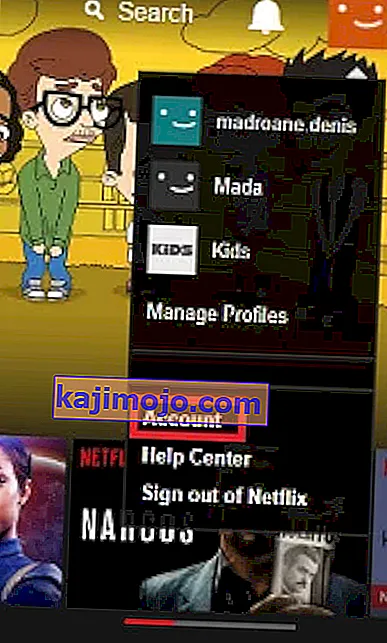
- Ritiniet līdz galam līdz Mans profils un pieskarieties Skatīšanas aktivitāte .
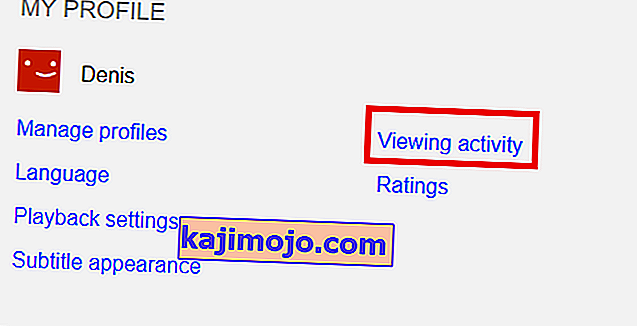
- Jums vajadzētu redzēt visu skatīto filmu un TV pārraižu sarakstu hronoloģiskā secībā. Šajā brīdī noklikšķiniet uz pogas X, lai no visām ierīcēm noņemtu noteiktu pārraidi.
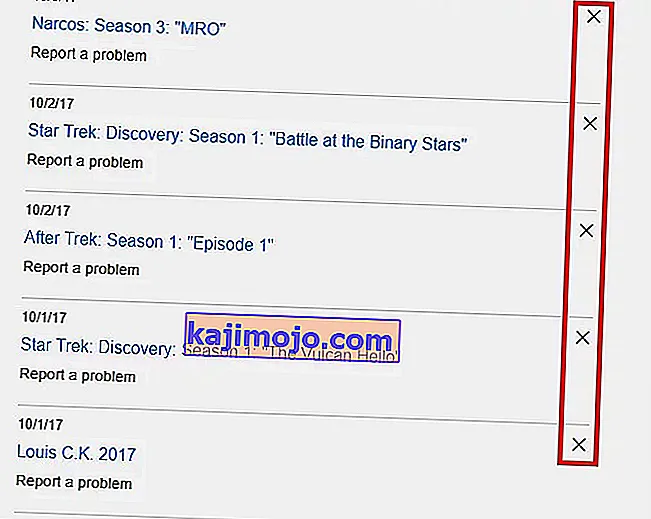
- Lai nepieļautu, ka TV pārraide tiek parādīta sarakstā Turpināt skatīties , jums jānoklikšķina uz Noņemt sēriju . Var paiet 24 stundas, līdz noņemtā pārraide vairs netiks rādīta visās platformās.
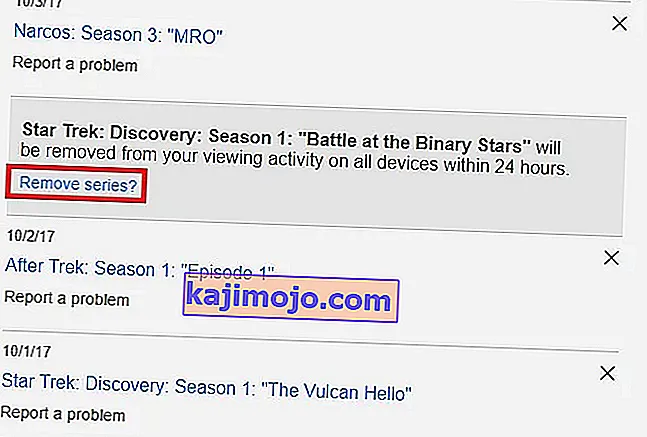
- Tagad jūs varat atgriezties sākuma ekrānā. Sarakstā Turpināt skatīšanos nedrīkst būt tikko noņemtā pārraide.
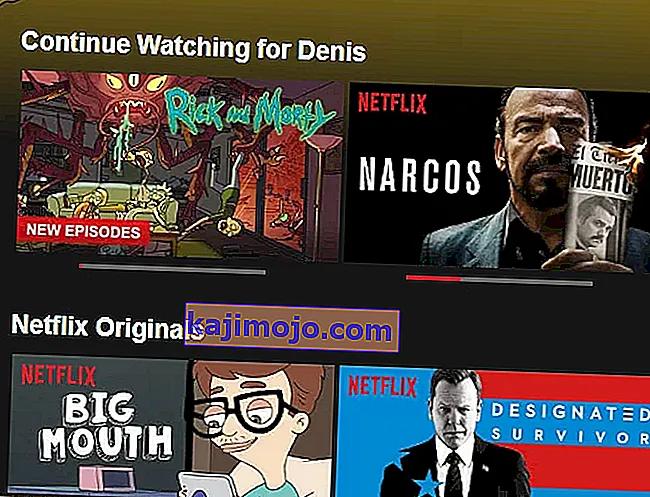
2. metode: Kā notīrīt turpināšanas skatīšanās sarakstu Android / iOS ierīcēs
- Atveriet Netflix, pierakstieties ar savu kontu un pēc tam piekļūstiet profilam, kurā vēlaties dzēst Turpināt skatīties ierakstus.
- Piekļūstiet cilnei Sākums un pēc tam ritiniet uz leju līdz kategorijai Turpināt skatīties .
- Kad esat nonācis pareizajā vietā, pieskarieties darbības pogai (trīs punktu ikona), kas saistīta ar sarakstu, kuru vēlaties noņemt no saraksta Turpināt skatīties .
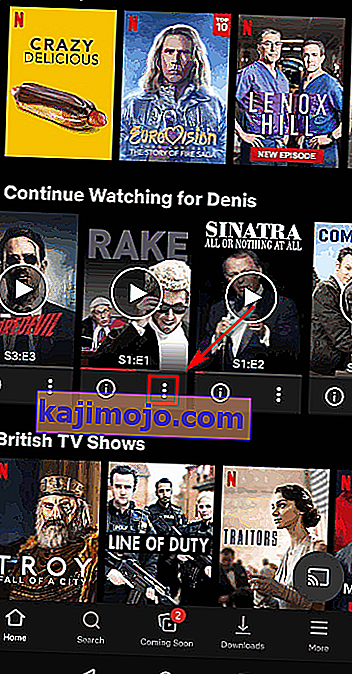
- Nesen parādītajā satura izvēlnē pieskarieties pie Noņemt no rindas , pēc tam apstipriniet, pieskaroties Labi nākamajā uzvednē.